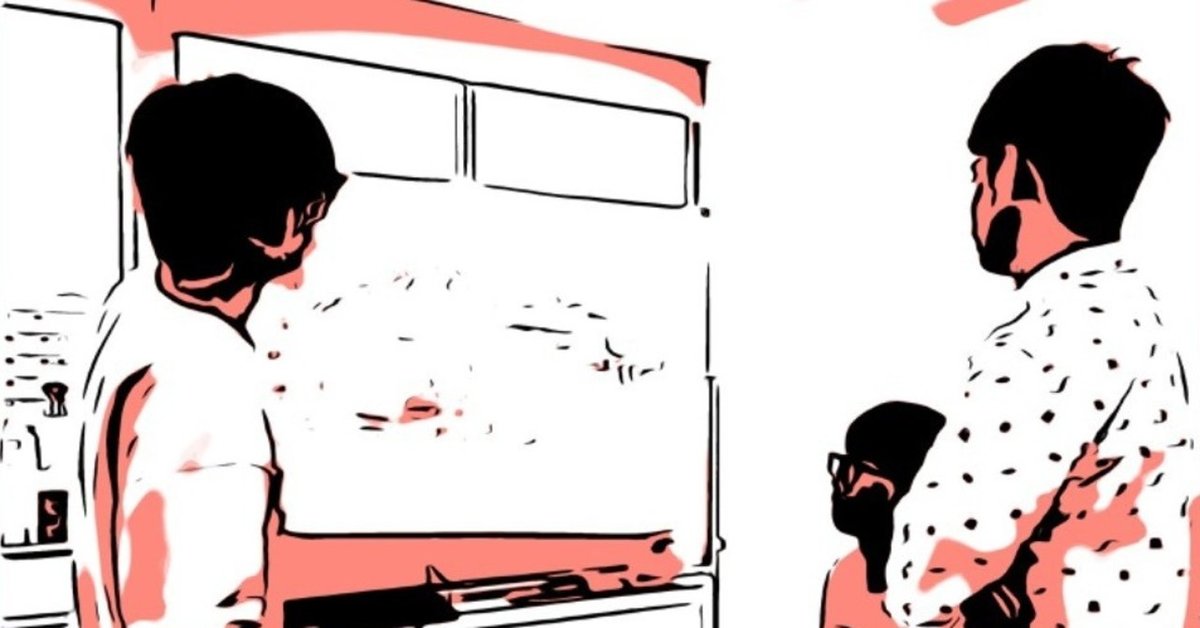
「ワークショップでも映えるイラスト」の作り方(iPhoneアプリで手抜きver.)
こんにちは、ゆーのです。
大学で物理を専攻しつつ、「ゆらぐ場」を作りたくて日々、ワークショップや演劇の探究と実践をしております。最近は身体論を切り口に、介護やケアとも通じる「わかりあえなさ」の問題に興味があります。興味を持たれた方は、ぜひTwitterにDMください!お茶でもいたしましょう!
さて、今日紹介したい記事はこちら。
そう、昨日公開されたこの記事は、ワークショップ界に激震を走らせました。その勢いたるや、公開から1日で、すでに150もの人から“いいね”されているほどです。
これにて「ワークショップの写真が映えない」問題、無事解決...と言いたいところなのですが...
何を隠そう、ぼくは超一流のめんどくさがり屋。(えっへん)
その実力は、
「朝、目覚ましのアラームを消すのもめんどくさい」
「歩くのもめんどくさい(普段は自転車移動)」ときて、しまいには
昨日は、「息をするのもめんどくさい気がしてきた」と言っていたほど。
そんな超一流のめんどくさがり屋なぼくは、この記事を読んで驚くべき発言をしました。
「イラストは描きたくないけど、ワークショップの写真は映えてほしい(鼻ホジ)」
あんな画期的な記事を!寝転がりながら!それも鼻ホジって!(おい)
まさに絵に描いたような“めんどくさがり屋”具合を見せるぼく。ですが、よく考えてみたら、意外と的外れなことは言っていないようにも思えてきました。
というのも、この記事ではイラストを描く方法をすごくカンタンに説明してくれているとは言え、なかには「デザインとかイラストとか、苦手で...」という方もいるでしょう。
そこで今日は、元記事への尊敬を込めて(本当です)、超一流のめんどくさがり屋でもできる「(それっぽい)ワークショップのイラストの作り方(手抜きver.)」を見つけるため、追実験していきます!
iPhoneの写真編集アプリを使って実験
試してみたのは、以下の3つの写真編集アプリ。
1. Prisma

2. BeCasso

3. GoArt

この3つの写真編集アプリには、よくあるような色味を変える機能だけではなく、写真を絵画風に仕立て上げる機能があるんです!今回はその機能を使って、どのアプリで、どんなイラストが作れるのか実験してみたいと思います。
適したイラストの要件を探る
作りたいイラストの要件は、元記事から引用すると以下の通り。
・色を制限する
・ワークに関係ないものは省く
・影は付けなくてもいい(ただし付箋や紙は影をつけると臨場感が出る)
・顔は似てなくていいし、美しく描かなくていい
・最後に色を調整するために、パーツごとにレイヤーを分ておくといい
元記事では「手間はできるだけ省こう」という文脈で紹介されているものですが、ワークショップの写真が映えない理由の一つに「ごちゃごちゃしてる」ということが挙げられそうなことを考えると、よりシンプルにする、という方向性は映える写真作りにも確かに合っているように思います。
というわけで、ここからは3つのアプリの機能を具体的に紹介しながら、どれだけ写真をシンプルにできるか、実験していきます。
1. Prismaを使ってみる
今回使う写真はこちら。

ぼくが以前、友達と開催した「休学ワークショップ」の様子を写したものです。ワークショップ自体はとても盛り上がり、その盛り上がりようを見て、企画者側は涙を流す寸前だったほどなのですが、それにしても、
この写真、映えない。
でも、「どれだけ写真を映えさせることができるか」という今日の目的にとてもよく合っているので、採用!それでは、これがどう変化するか、見ていきましょう。
無料で使えるすべてのフィルター・エフェクトを試してみた結果、Prismaで唯一いい感じのイラストになったのは「Gothic」という機能。

まだ情報量が多い気がするので、このイラストを保存したあと、もう一度「Gothic」のフィルターをかけてみると、

こうなり、調子に乗ってもう一度かけると

何がなんだかわからなくなりました。
細かい線がないことや、のっぺらとした塗りつぶしなどが、いい感じに情報量を削減してくれています。また、色もフィルターをかければかけるほど鮮やかになり、目を惹きますね!ただやっぱり、ゴシック絵画感が否めない気もします。
それでは、次のアプリを試してみましょう!
2. BeCassoを使ってみる
いろいろ試した結果、「Artistic」という分類のなかの、「Toon」と「Pop Art」という2つの中分類が今回の目的には良さそうでした。
まずは、「Toon」の4つのフィルターを紹介します。
「Toon 1」を使ったイラスト↓

「Toon 2」を使ったイラスト↓

「Toon 3」を使ったイラスト↓

「Toon 5」を使ったイラスト↓

「Toon 6」を使ったイラスト↓

「Toon 7」を使ったイラスト↓

また、「Pop Art」のなかでは以下のフィルターが良さそうでした。
「Pop Art 3」を使ったイラスト↓

BeCassoのフィルターは、どれも「イラストっぽいイラスト(語彙力)」という感じですね。少しスタイリッシュにも見えるので、ワークショップの種類によってはお手頃なアプリかもしれません。
それでは、次が最後のアプリです!
3. GoArtを使ってみる
こちらのアプリは、なんと著名な画家の画風のフィルターがあります。このようなイラスト作りだけではなく、友達とのツーショット写真などでも遊ぶことができそうです。
それでは、見ていきましょう。
「STRUCTURALISM」を使ったイラスト↓

「CHRISTMAS」を使ったイラスト↓

「DADAISM」を使ったイラスト↓

たくさんのイラストを見過ぎて目がバグってしまいそうになってる方もいるかもしれませんが、どれもやはり、見る人が見れば「あ、あの画家の画風かな」と気づいてしまいそうですね。
個人的なオススメは「BeCasso」
というわけで、実験が終了しました。個人的には2番目に紹介したBeCassoが一番使い勝手が良いように感じましたが、イラストを作る方法はアプリに限りません。いろんな人がいろいろな手法を試してみればよいなと思います!そして、何かよい方法が見つかれば、ぜひnoteなどでぼくにも教えてください。
それはそうと、先日立てたぼくの今年の目標の1つを紹介します。
「デザインがちょっとはできるようになること」
というわけで、いくら超一流のめんどくさがり屋といえども、遅かれ早かれ、ぼくはデザインやイラストと対峙しなければならない日が来そうです。それでは今日はこの辺で。
おまけ:GoArtの「Ukiyoe」↓

(とにかく波感がハンパない。海外では「浮世絵」といえば、東海道五十三次のあの富士山の絵なのだろうか...)
※この記事で紹介しているアプリは個人使用を想定しているものであり、商用利用の可否などについては確認しておりません。また、各アプリによって、画像の元データの取り扱い方が異なるようです。以上の点について十分留意・確認の上、ご自身の責任でご使用くださいますようよろしくお願いいたします。
この記事が気に入ったらサポートをしてみませんか?
